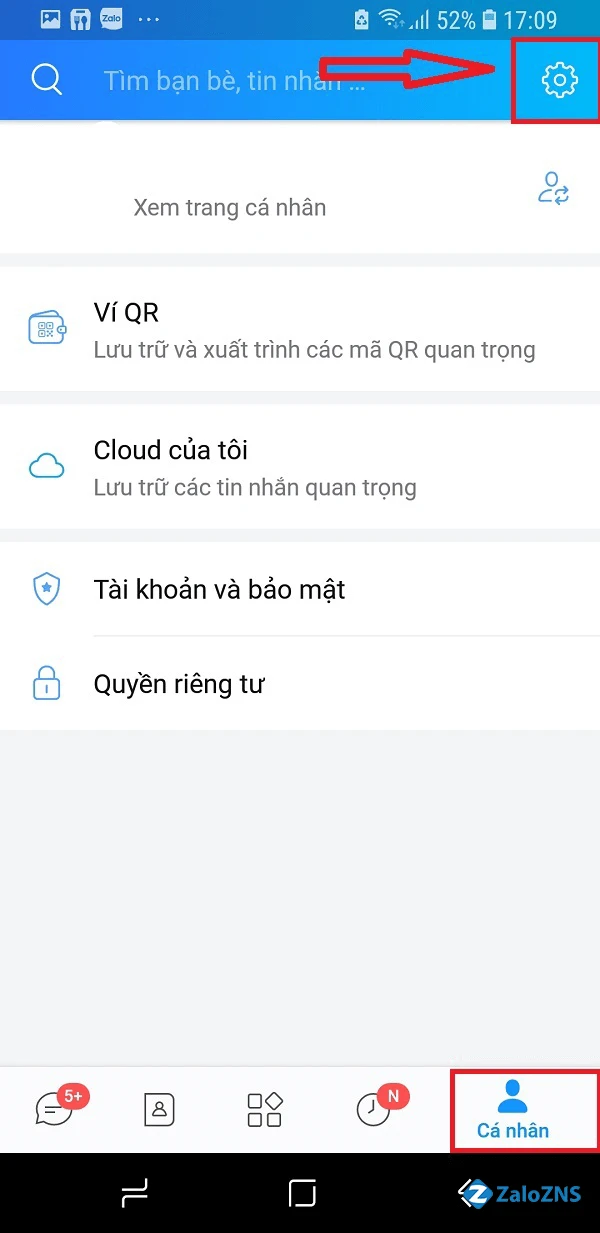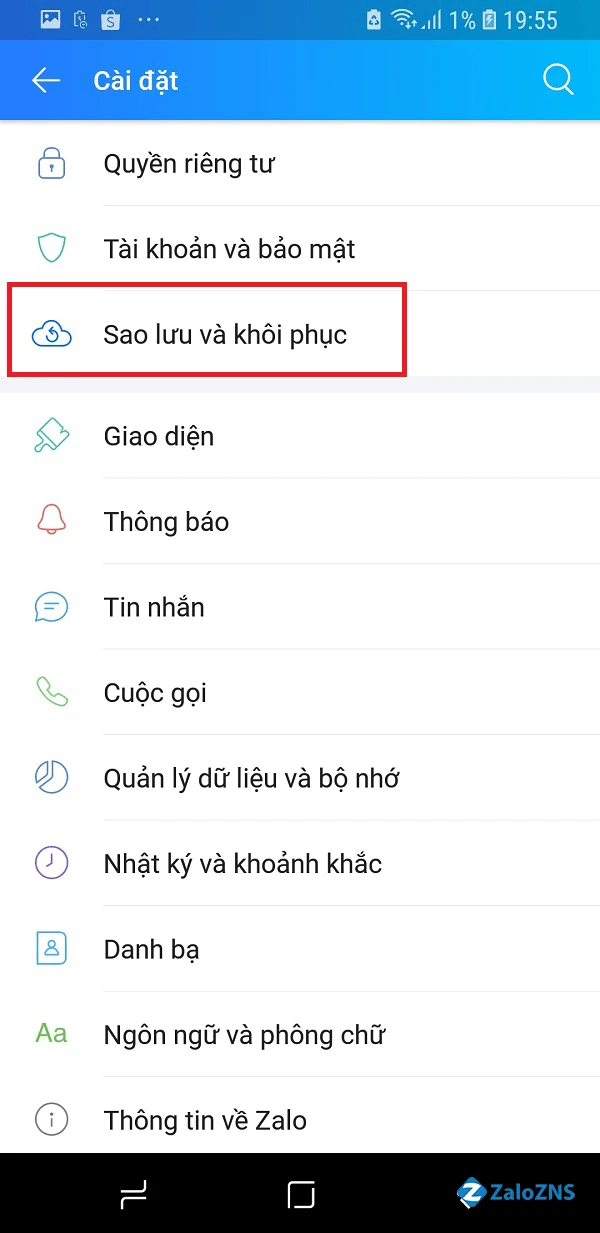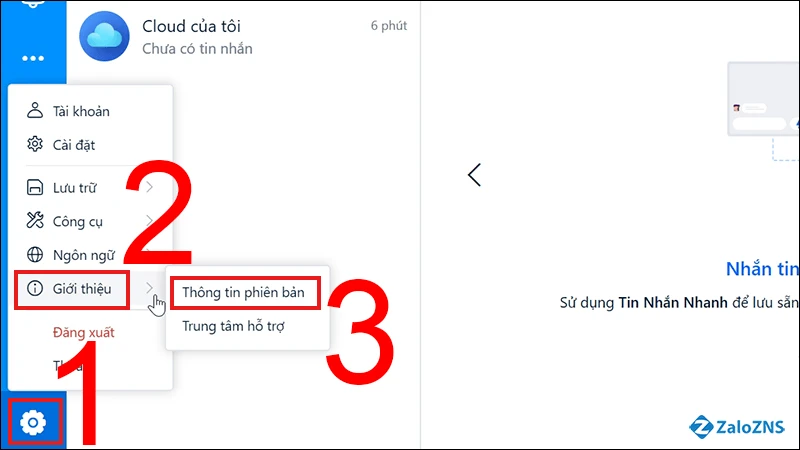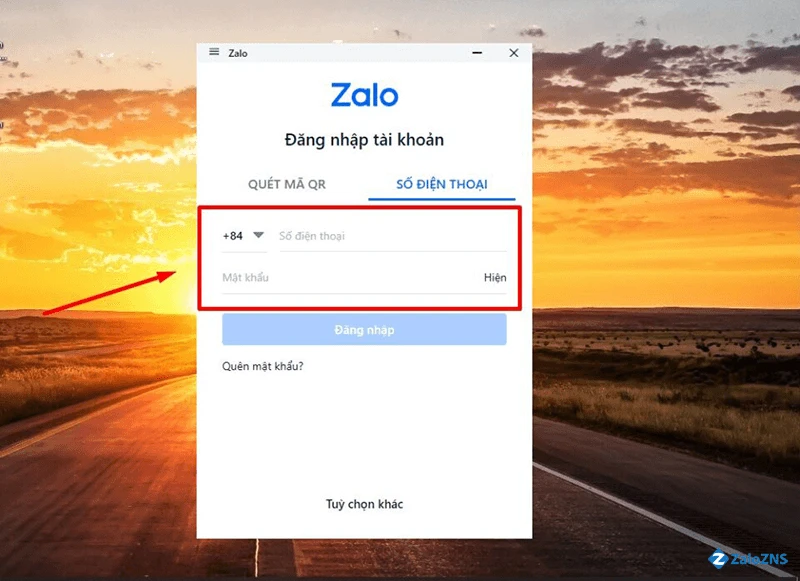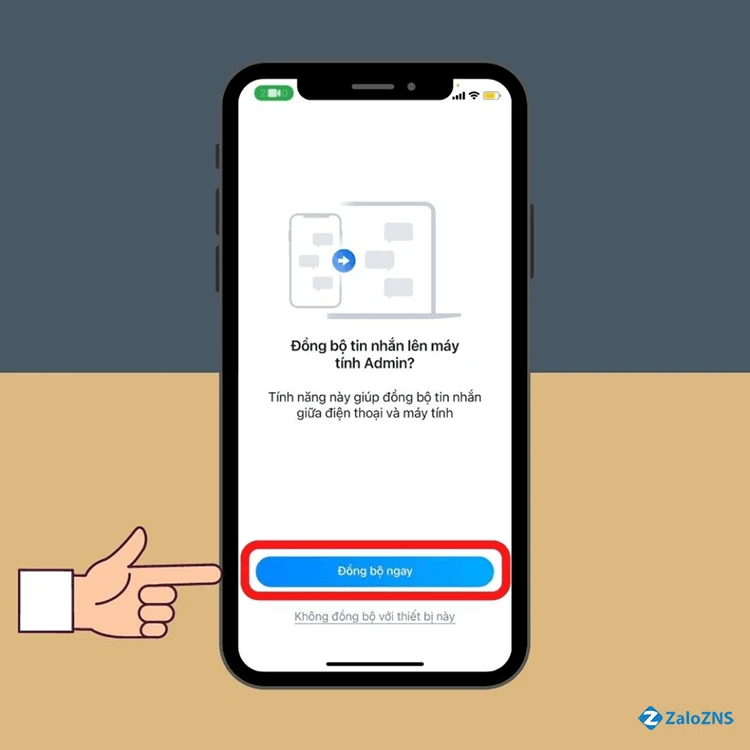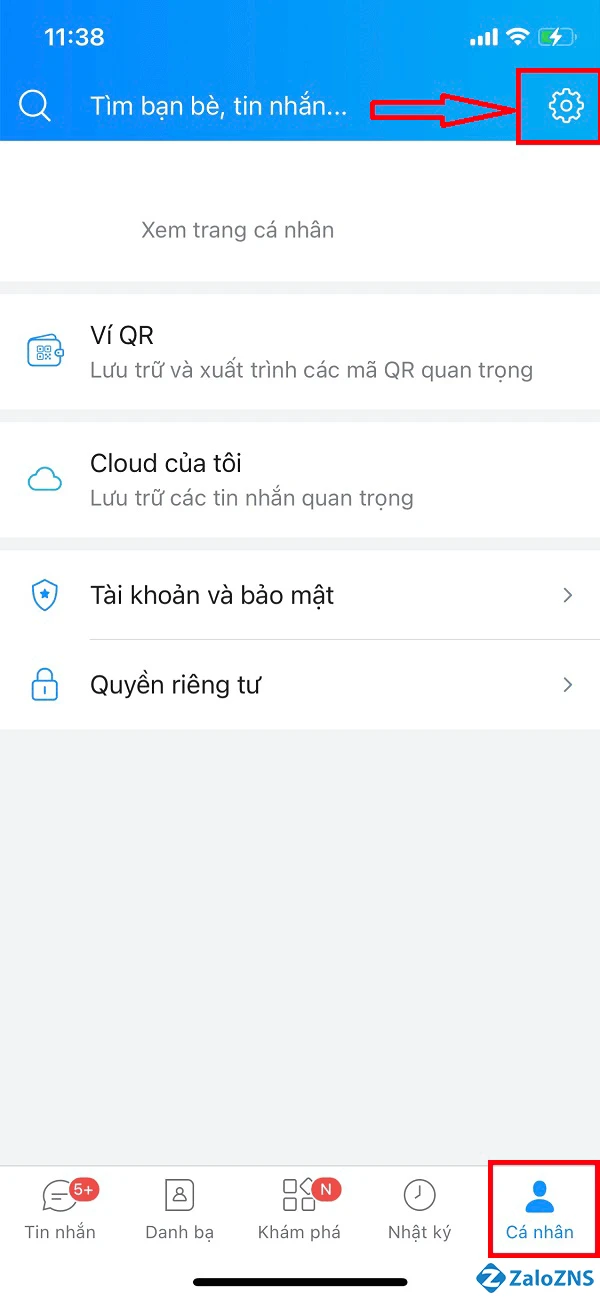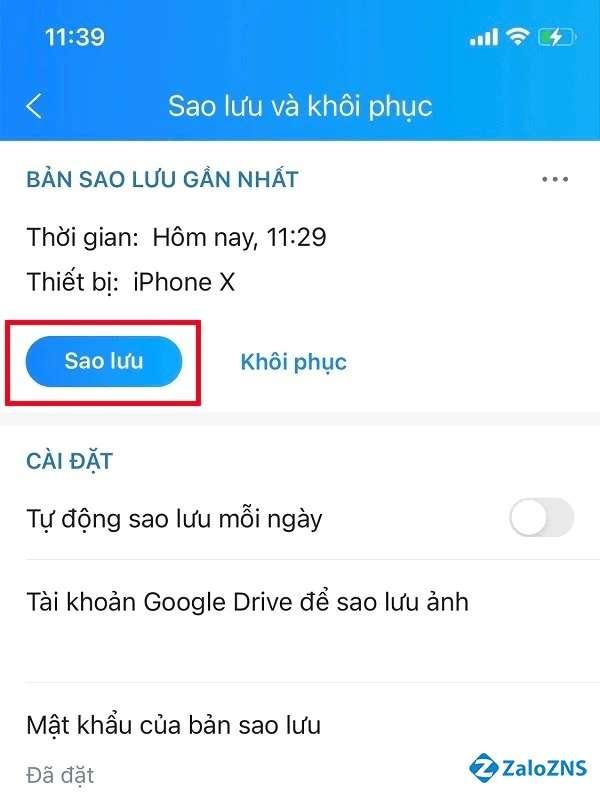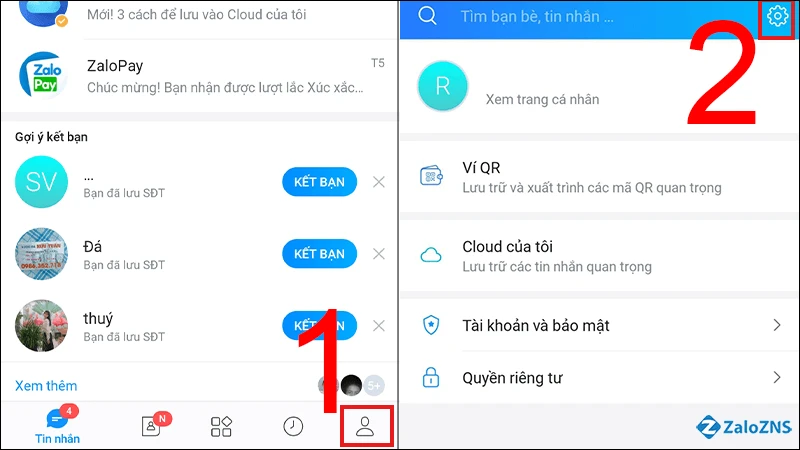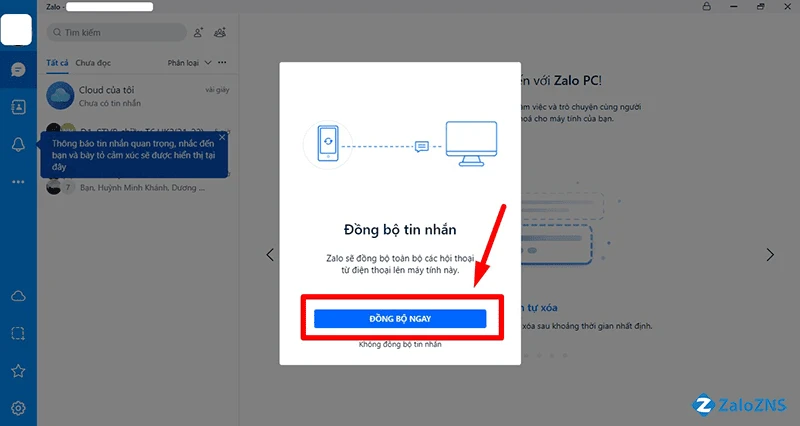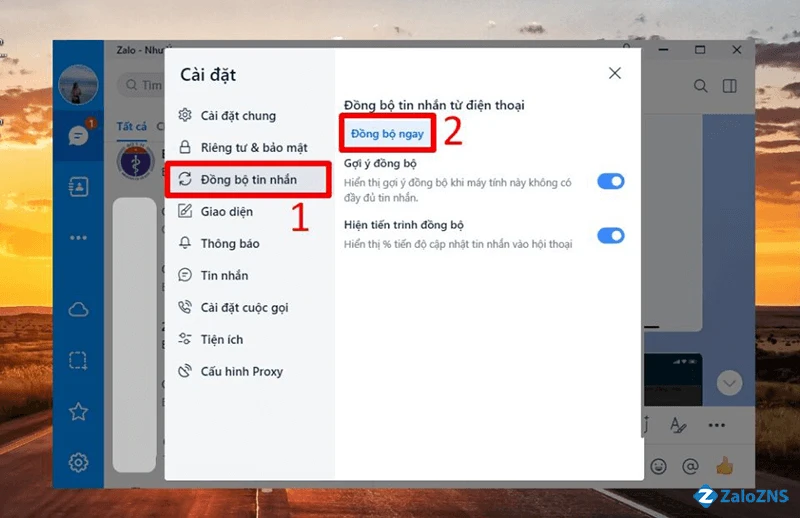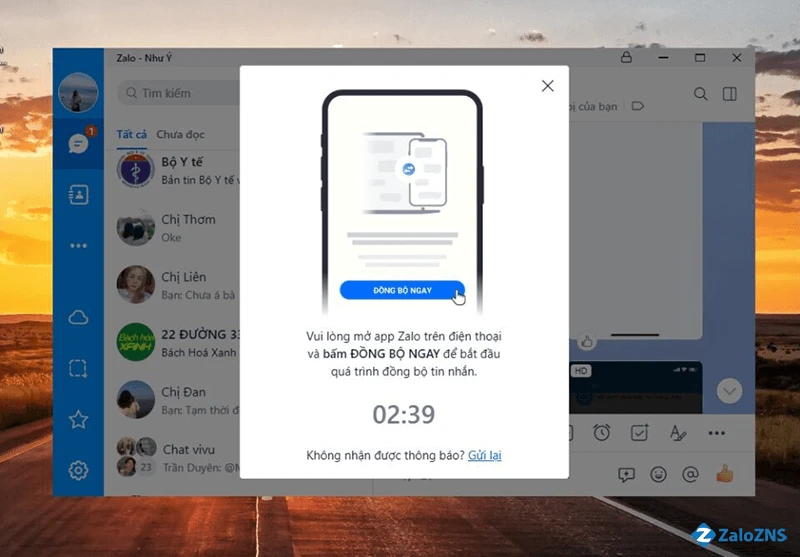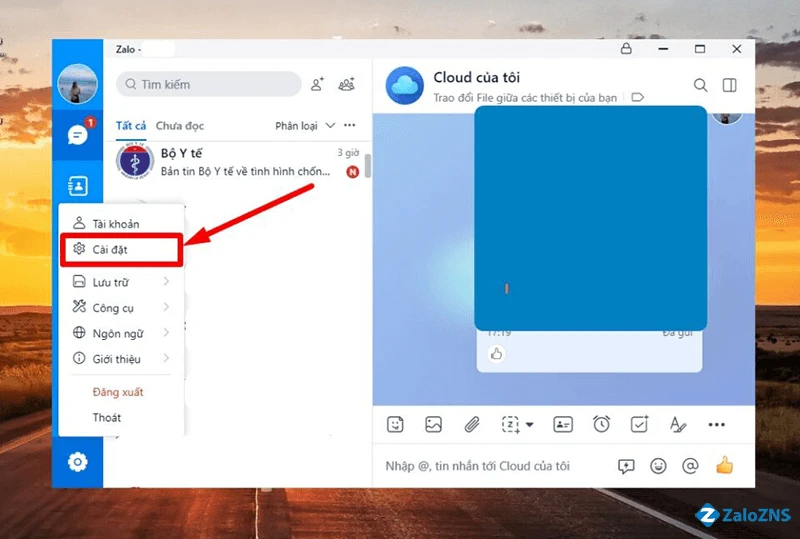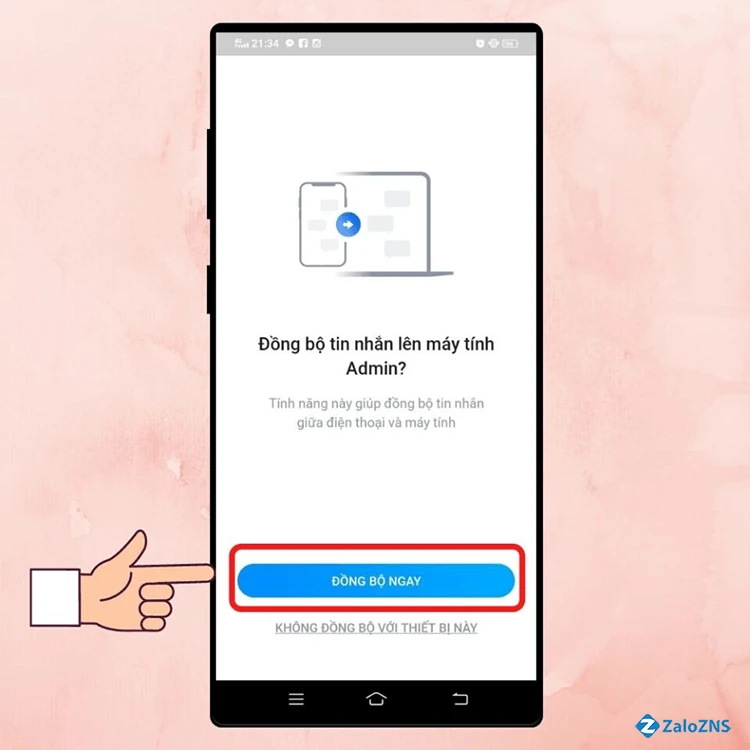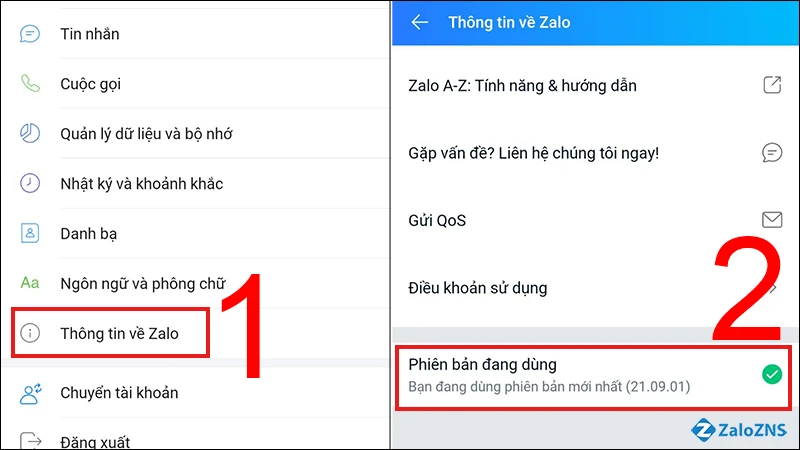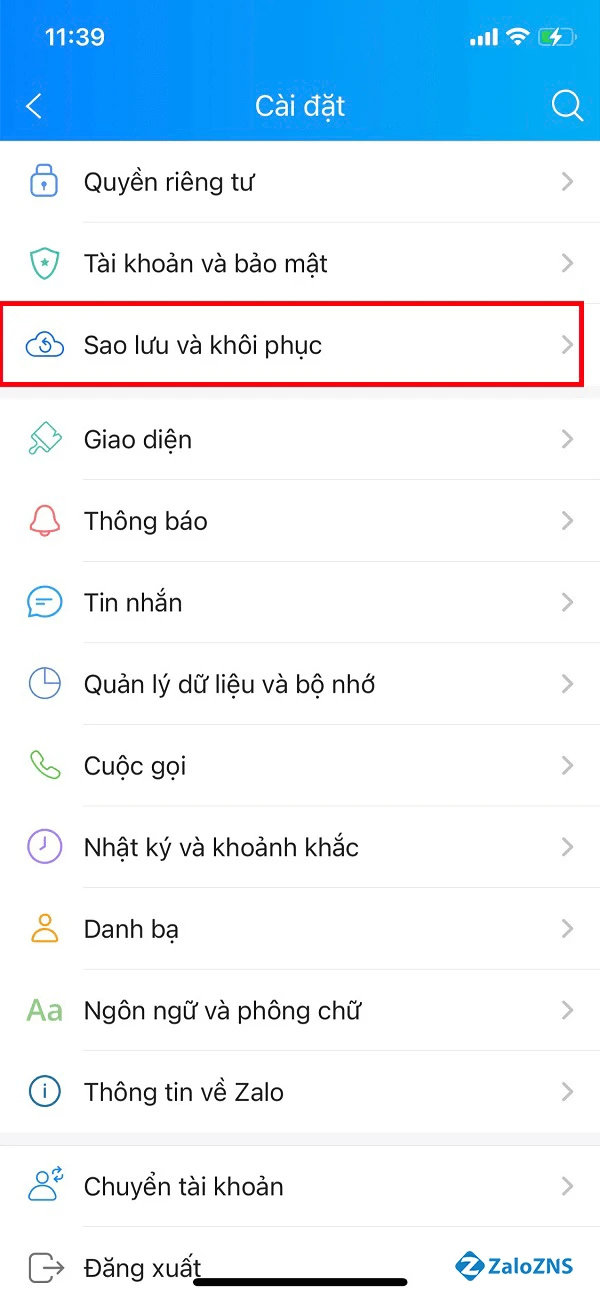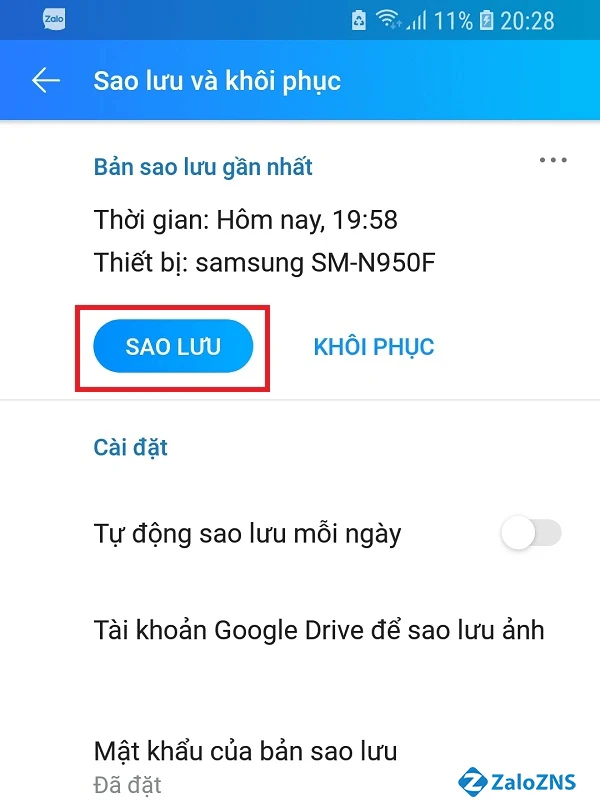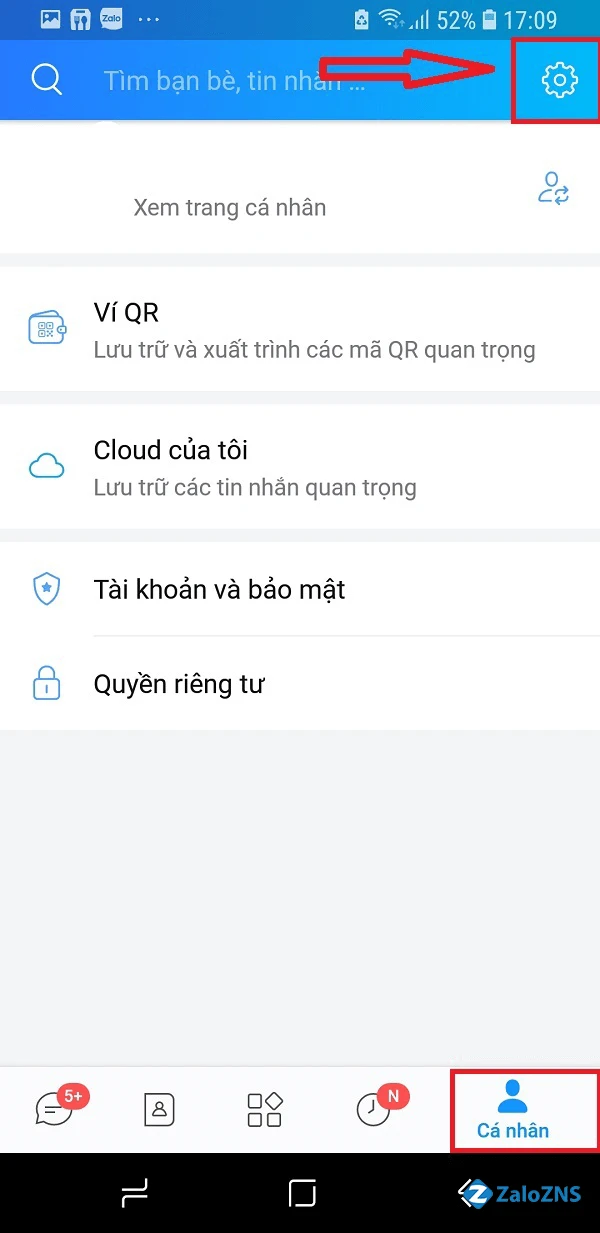
Giới thiệu về Zalo
Zalo là một ứng dụng nhắn tin và gọi điện miễn phí đang chiếm lĩnh thị trường tại Việt Nam. Với hơn 100 triệu người dùng, Zalo không chỉ giúp kết nối bạn bè mà còn là công cụ hữu ích cho công việc. Một trong những tính năng hữu ích của Zalo là khả năng đồng bộ tin nhắn giữa các thiết bị. Trong bài viết này, chúng tôi sẽ hướng dẫn bạn từng bước để đồng bộ tin nhắn Zalo từ điện thoại này sang điện thoại khác một cách dễ dàng và nhanh chóng.
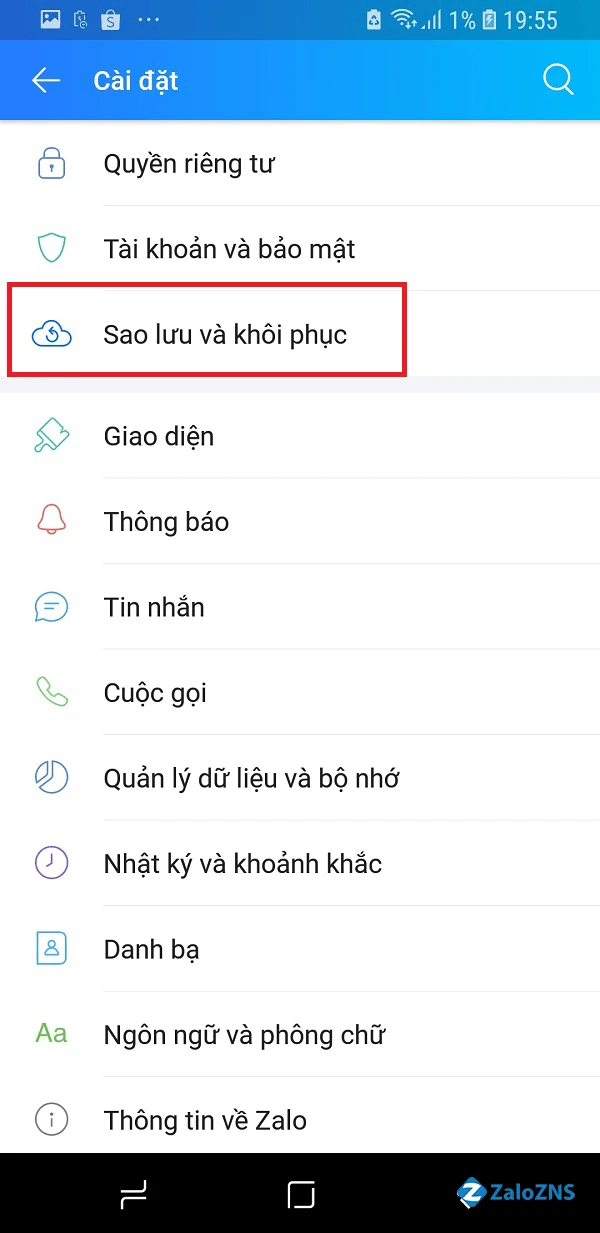
Bước 1: Đăng Nhập Vào Ứng Dụng Zalo
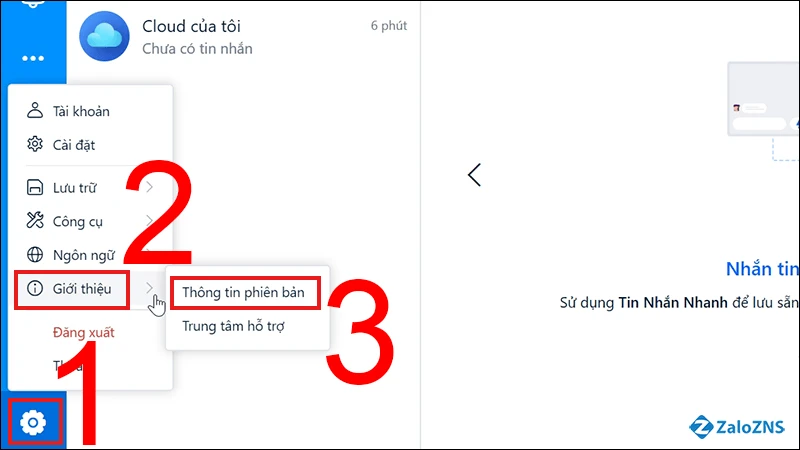
Cách thực hiện trên điện thoại Android
- Mở ứng dụng Zalo trên điện thoại của bạn.
- Đăng nhập bằng số điện thoại hoặc tài khoản Zalo đã đăng ký.
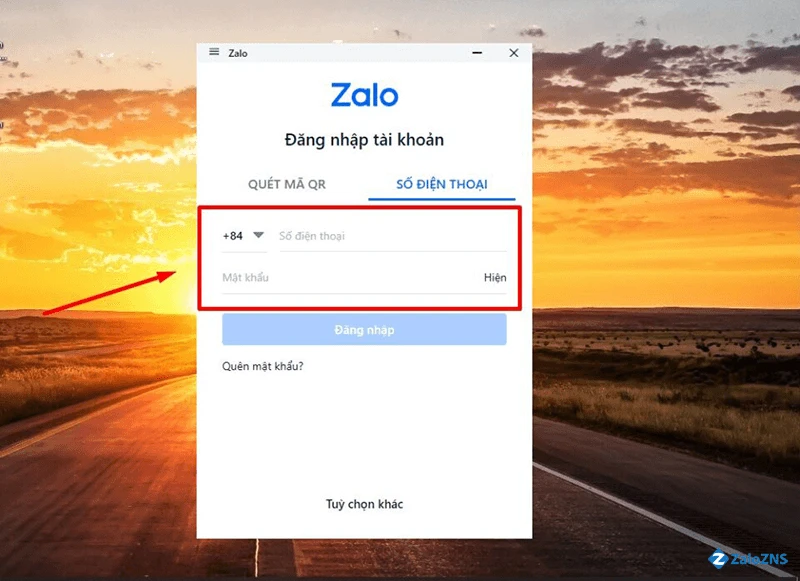
Cách thực hiện trên điện thoại iOS
- Tương tự như trên Android, mở ứng dụng Zalo và đăng nhập vào tài khoản của bạn.
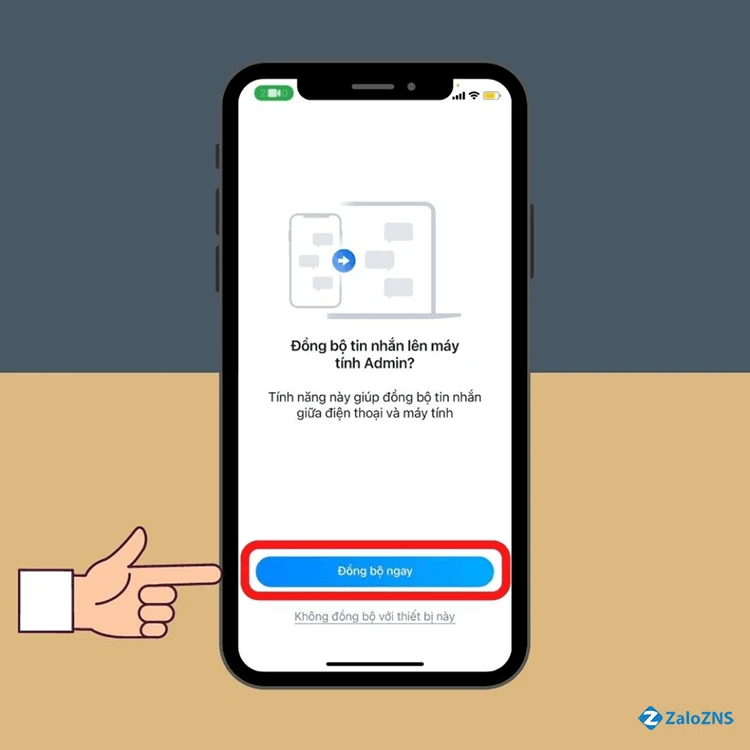
Bước 2: Truy Cập Vào Cài Đặt
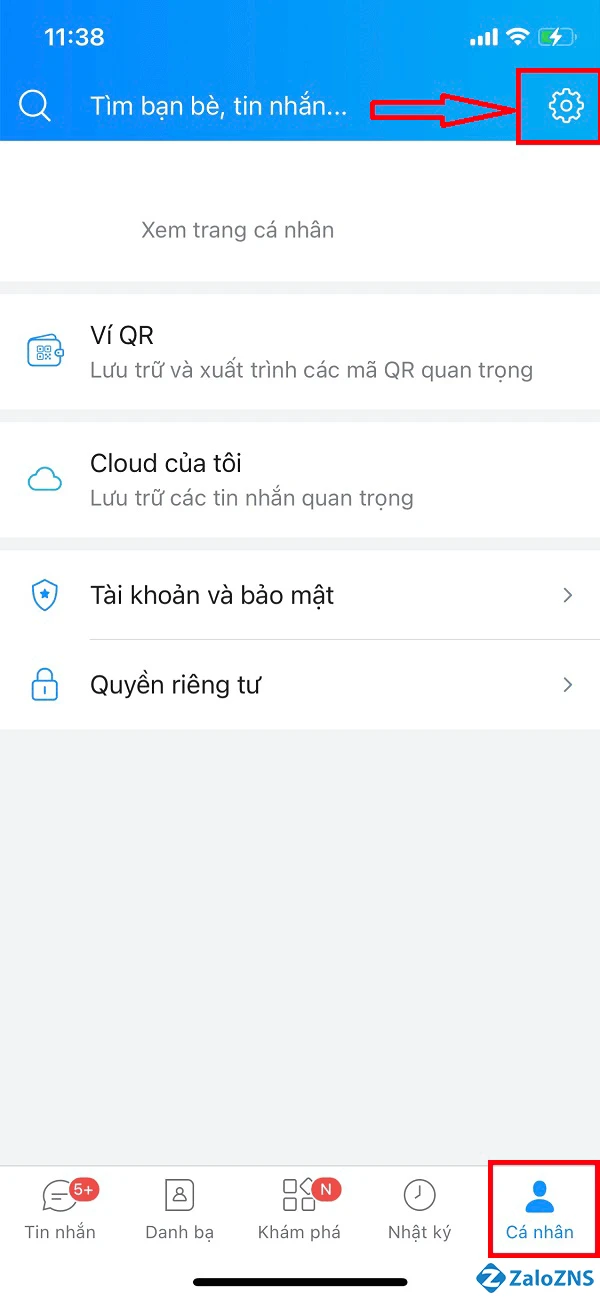
Di chuyển đến phần Cá Nhân
- Nhấn vào biểu tượng “Cá nhân” (thường nằm ở góc dưới bên phải).
- Tại đây, bạn sẽ thấy các tùy chọn liên quan đến thông tin tài khoản và cài đặt ứng dụng.
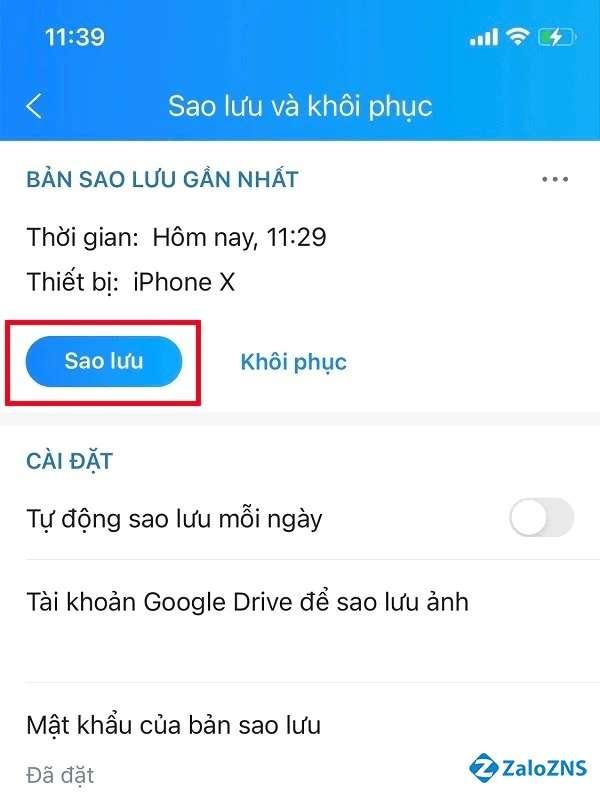
Truy cập vào cài đặt
- Nhấn vào biểu tượng bánh răng cưa (cài đặt) ở góc trên cùng bên phải.
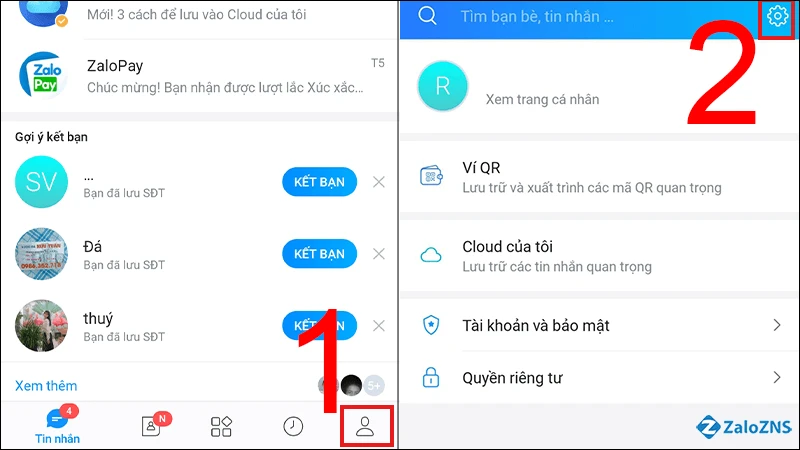
Bước 3: Chọn Mục Sao Lưu & Đồng Bộ Tin Nhắn
- Trong menu cài đặt, tìm kiếm và nhấn vào mục “Sao lưu & đồng bộ tin nhắn”.
- Mục này cho phép bạn thực hiện sao lưu toàn bộ tin nhắn vào tài khoản Zalo của mình.
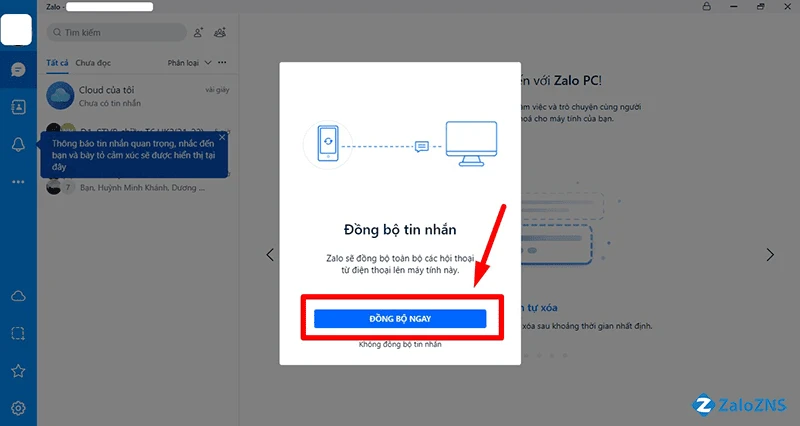
Bước 4: Tiến Hành Sao Lưu
- Tại mục “Sao lưu & đồng bộ tin nhắn”, bạn sẽ thấy một nút “Sao lưu”.
- Nhấn vào nút này và chờ quá trình hoàn tất. Thời gian sao lưu sẽ phụ thuộc vào khối lượng tin nhắn của bạn.
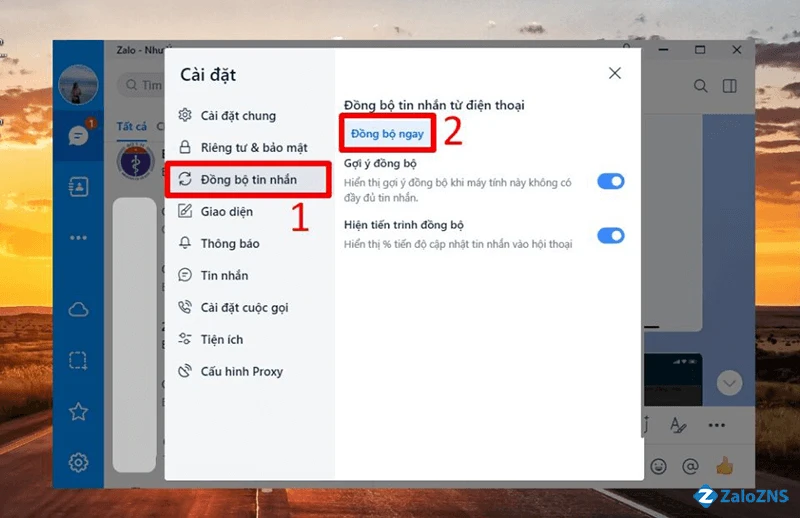
Bước 5: Xác Nhận Hoàn Tất Sao Lưu
- Sau khi sao lưu thành công, ứng dụng sẽ thông báo “Sao lưu tin nhắn thành công”.
- Điều này có nghĩa là tin nhắn của bạn đã được lưu vào hệ thống và sẵn sàng cho việc đồng bộ sang thiết bị khác.
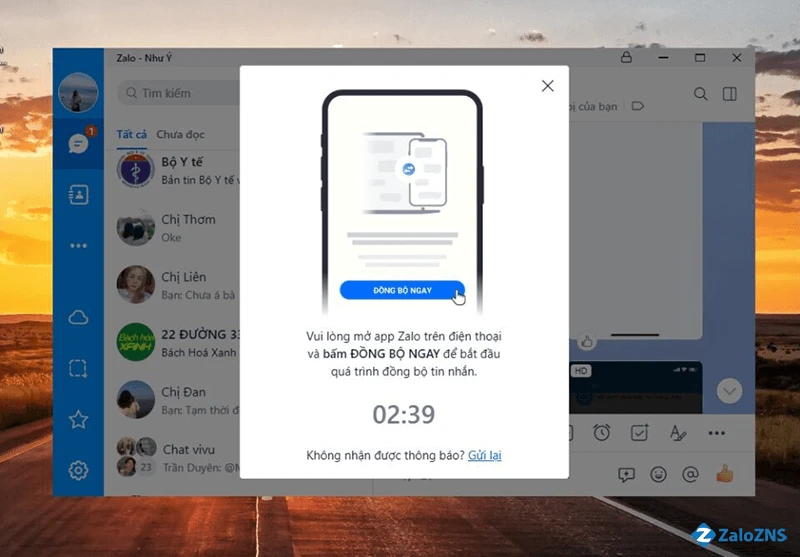
Bước 6: Thực Hiện Đăng Nhập Trên Điện Thoại Mới
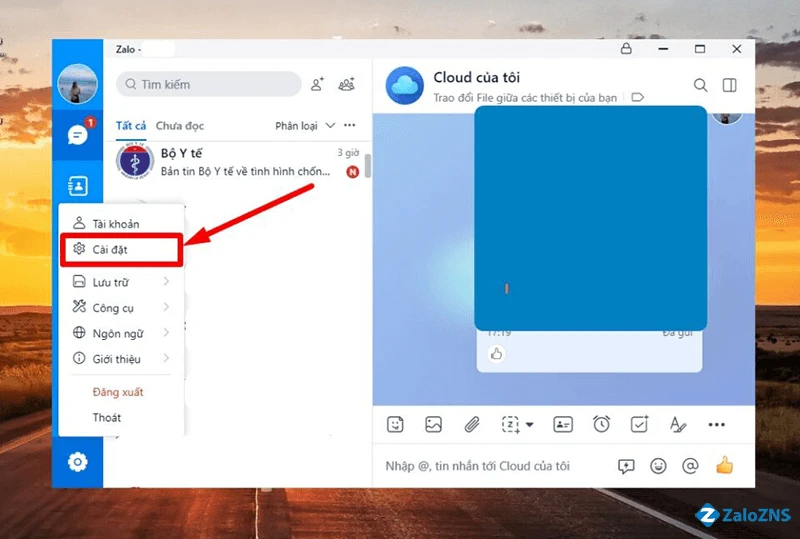
Đăng nhập trên điện thoại mới
- Tiếp theo, bạn cần mở ứng dụng Zalo trên điện thoại mới mà bạn muốn đồng bộ.
- Đăng nhập vào cùng một tài khoản Zalo mà bạn đã sử dụng để sao lưu tin nhắn.
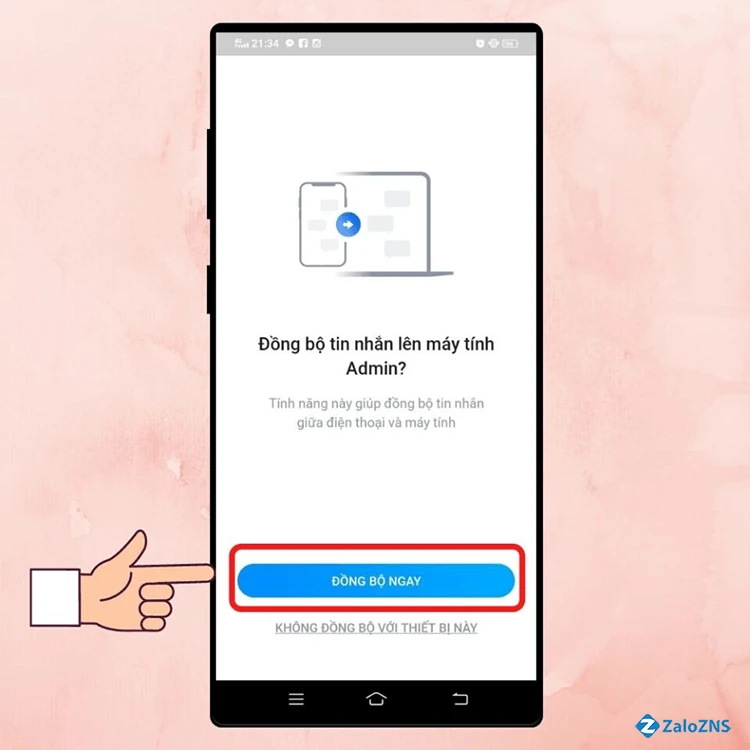
Đồng bộ tin nhắn
- Sau khi đăng nhập thành công, ứng dụng sẽ tự động đồng bộ toàn bộ tin nhắn đã sao lưu.
- Bạn cần chờ vài phút để hoàn tất quá trình đồng bộ.
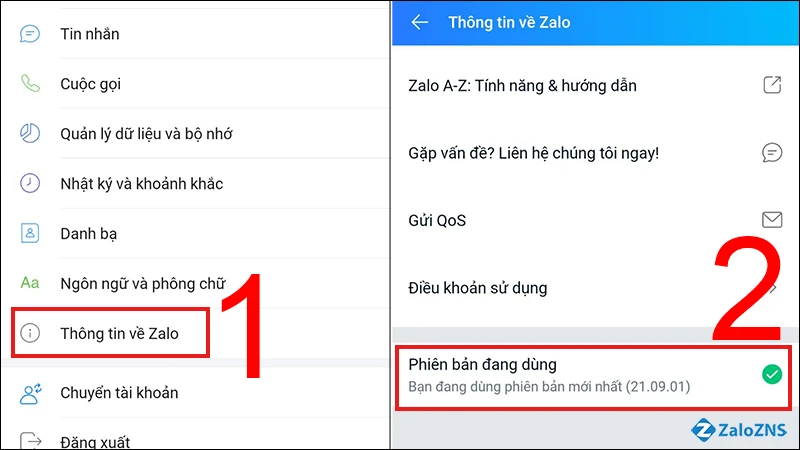
Lợi Ích Của Việc Đồng Bộ Tin Nhắn Zalo
Việc đồng bộ tin nhắn Zalo mang lại nhiều lợi ích đáng kể, bao gồm:
- Duy trì liên lạc: Với việc đồng bộ, bạn có thể tiếp tục cuộc trò chuyện trên thiết bị mới một cách liền mạch.
- Bảo vệ dữ liệu: Trong trường hợp điện thoại bị hỏng, bạn có thể phục hồi tin nhắn dễ dàng.
- Chia sẻ thông tin: Bạn có thể chia sẻ nhanh chóng ảnh, tài liệu từ cuộc trò chuyện của mình trên các thiết bị.
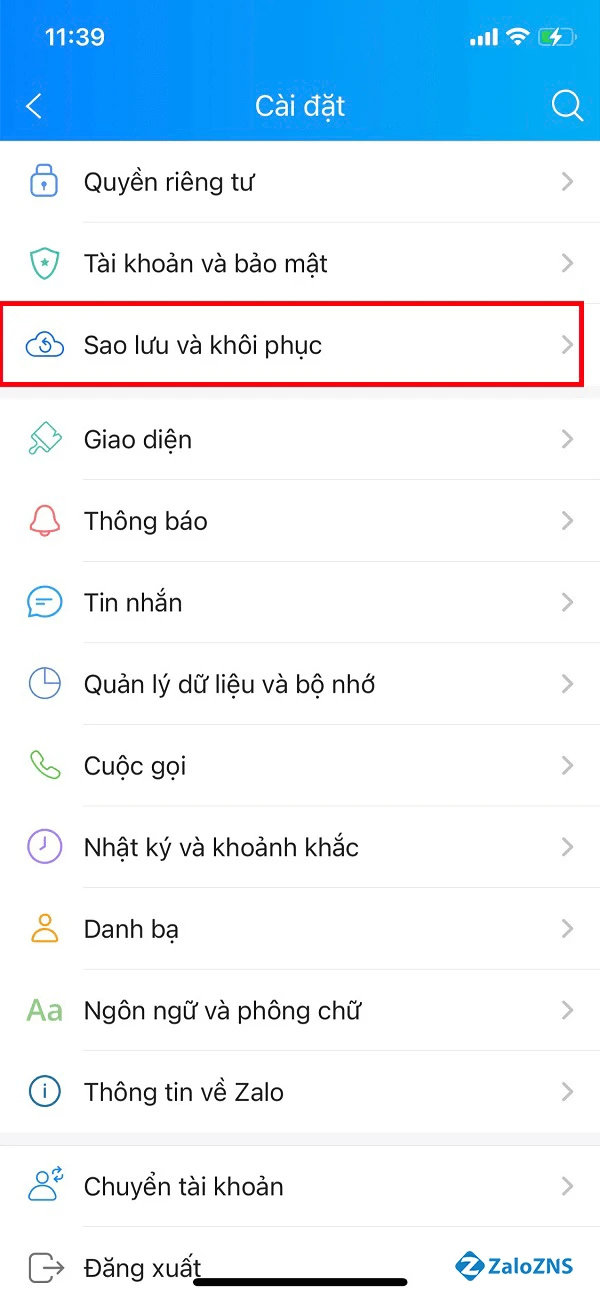
Những Lưu Ý Khi Đồng Bộ Tin Nhắn Zalo
- Kết nối Internet ổn định: Để việc sao lưu và đồng bộ diễn ra suôn sẻ, bạn cần chắc chắn rằng đường truyền Internet của bạn ổn định.
- Phiên bản Zalo: Đảm bảo rằng cả hai thiết bị đều sử dụng phiên bản Zalo mới nhất để tránh xảy ra sự cố.
- Dung lượng bộ nhớ: Kiểm tra dung lượng bộ nhớ trên cả hai thiết bị trước khi thực hiện đồng bộ.
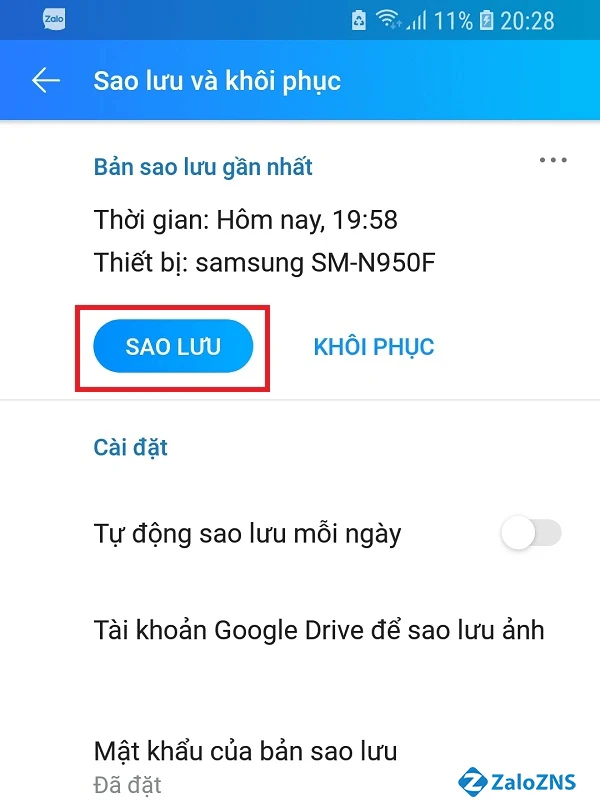
Giải Quyết Một Số Vấn Đề Thường Gặp
Tại sao không thấy thông báo đồng bộ trên máy tính?
- Nếu bạn đã thực hiện đồng bộ trước đó, Zalo có thể tự động đồng bộ mà không thông báo.
Zalo trên điện thoại không giống như hướng dẫn?
- Hãy kiểm tra phiên bản Zalo của bạn, có thể bạn đang sử dụng phiên bản cũ hoặc chưa cập nhật.
Kết Luận
Đồng bộ tin nhắn Zalo giữa các thiết bị không còn là vấn đề phức tạp nữa. Chỉ cần làm theo hướng dẫn trên, bạn sẽ dễ dàng chuyển giao mọi thông tin quan trọng từ thiết bị này sang thiết bị khác mà không lo mất mát dữ liệu. Nếu bạn có bất kỳ thắc mắc nào khác liên quan đến Zalo, hãy liên hệ với chúng tôi để được hỗ trợ.
Bài Viết Liên Quan
- Cách cài đặt Zalo trên Apple Watch mới nhất.
- Hướng dẫn sao lưu ảnh Zalo lên Google Drive.
- Cách lấy lại file đã gửi lâu trên Zalo nhanh nhất năm 2022.
Hy vọng rằng bài viết này đã cung cấp cho bạn kiến thức cần thiết để thực hiện việc đồng bộ Zalo một cách thuận lợi và hiệu quả! Chuc bạn sử dụng Zalo thật tốt!